از طریق منوی جستجو مطلب مورد نظر خود در وبلاگ را به سرعت پیدا کنید
دستورات داخلی Bash
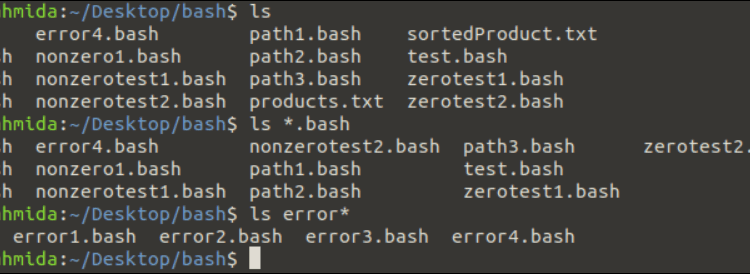
سرفصلهای مطلب
بسیاری از دستورات داخلی در Bash برای انجام انواع مختلف وظایف وجود دارد. Bash مانند سایر زبان های برنامه نویسی عملکرد داخلی ندارد. اما وظایف توابع داخلی را می توان به راحتی با استفاده از انواع مختلف دستورات داخلی Bash انجام داد. Bash دارای چند دستور داخلی خاص و برخی از دستورات داخلی ارثی است که از دستورات پوسته به ارث برده می شوند. اهداف رایج ترین دستورات داخلی Bash و استفاده از برخی از دستورات داخلی در این آموزش توضیح داده شده است.
فهرست برخی از دستورات داخلی مفید
| فرمان | هدف |
| اکو | برای نوشتن داده های رشته ای در خروجی. |
| printf | برای نوشتن داده های رشته فرمت شده در خروجی. |
| خواندن | برای گرفتن ورودی از کاربر |
| pwd | برای چاپ مسیر مطلق دایرکتوری فعلی. |
| تاریخ | برای چاپ تاریخ و زمان فعلی سیستم. |
| اعلام | برای اعلام یک متغیر با نوع داده. |
| تنظیم | برای اصلاح رفتار پوسته فعلی. |
| تنظیم نشده | برای حذف هر متغیر و نام تابع. |
| ls | برای چاپ لیست تمام فایل ها و پوشه های مکان فعلی. |
| گربه | برای ایجاد یا خواندن یک فایل. |
| rm | برای حذف یک یا چند فایل |
| mkdir | برای ایجاد دایرکتوری جدید |
| rmdir | برای حذف هر دایرکتوری |
| کارگردان | برای چاپ پشته دایرکتوری پوسته. |
| سی دی | برای تغییر مکان دایرکتوری فعلی |
| اجازه دهید | برای انجام عملیات حسابی |
| نام مستعار | برای ایجاد میانبر از هر دستور. |
| نام مستعار | برای حذف هر دستور مستعار ایجاد شده قبلی. |
| برگشت | برای برگرداندن مقدار از تابع. |
| ارزیابی | برای ارزیابی هر عبارت به عنوان دستور. |
| تاریخ | برای چاپ اطلاعات تاریخچه |
| صادرات | برای انتقال متغیر یا تابع پوسته از والدین به فرزند process. |
| کمک | برای چاپ اطلاعات راهنما در مورد دستورات پوسته داخلی. |
| خروج | برای خروج به terminal از پوسته با کد وضعیت خروج. |
نمونه هایی از برخی از دستورات داخلی Bash
استفاده از برخی از دستورات داخلی مفید Bash در این قسمت از آموزش نشان داده شده است.
مثال 1: فرمان “Ls”.
دستور زیر را برای چاپ لیست فایل ها و پوشه های فعلی اجرا کنید:
دستور زیر را برای چاپ لیست تمام فایل های با پسوند “bash” اجرا کنید:
دستور زیر را برای چاپ لیست تمام فایل ها و پوشه هایی که با “خطا” شروع می شود را اجرا کنید:
خروجی:
خروجی زیر پس از اجرای دستورات قبلی ظاهر می شود:

مثال 2: دستور “Cd”.
برای تغییر مکان دایرکتوری فعلی به “/home/fahmida/code” دستور زیر را اجرا کنید:
برای بررسی محتوای دایرکتوری تغییر یافته دستور زیر را اجرا کنید:
خروجی:
خروجی زیر پس از اجرای دستورات قبلی ظاهر می شود:

مثال 3: فرمان “گربه”.
دستور زیر را اجرا کنید تا یک فایل جدید با نام languages.txt ایجاد کنید و مقداری محتوا به فایل اضافه کنید. Ctrl+D را فشار دهید تا پس از افزودن محتوا به خط فرمان بروید.
دستور زیر را برای چاپ محتوای فایل اجرا کنید:
دستور زیر را برای اضافه کردن محتوا به فایل اجرا کنید:
دستور زیر را برای چاپ محتوای فایل پس از افزودن اجرا کنید:
خروجی:
خروجی زیر پس از اجرای دستورات قبلی ظاهر می شود:

مثال 4: فرمان “اکو”.
دستور زیر را برای چاپ یک رشته ساده اجرا کنید:
دستور زیر را برای چاپ رشته با خط جدید اجرا کنید:
خروجی:
خروجی زیر پس از اجرای دستورات قبلی ظاهر می شود:

مثال 5: دستور “خواندن”.
برای گرفتن ورودی متغیر $name دستور زیر را اجرا کنید:
دستور زیر را برای چاپ مقدار ورودی اجرا کنید:
دستور زیر را اجرا کنید تا ورودی را با پیام اعلان دریافت کنید:
دستور زیر را برای چاپ مقدار ورودی اجرا کنید:
خروجی:
خروجی زیر پس از اجرای دستورات قبلی ظاهر می شود:

مثال 6: دستور Mkdir
دستور زیر را برای ایجاد دایرکتوری به نام temp اجرا کنید:
برای بررسی اینکه آیا دایرکتوری ایجاد شده است یا خیر، دستور زیر را اجرا کنید:
خروجی:
خروجی زیر پس از اجرای دستورات قبلی ظاهر می شود:

مثال 7: دستور “تاریخ”.
دستور زیر را برای چاپ تاریخ و زمان فعلی سیستم اجرا کنید:
خروجی:
خروجی زیر پس از اجرای دستور قبلی ظاهر می شود:

مثال 8: دستور “اعلان”.
دستور زیر را برای اعلام متغیری با نام $number از نوع عدد صحیح اجرا کنید:
برای تخصیص مقدار رشته به متغیر $number که فقط می تواند مقدار صحیح را بگیرد، دستور زیر را اجرا کنید:
دستور زیر را برای چاپ مقدار فعلی متغیر $number که 0 است را اجرا کنید تا مقدار رشته را به متغیر عدد صحیح اختصاص دهید:
برای اختصاص دادن مقدار عدد به $number دستور زیر را اجرا کنید:
دستور زیر را برای چاپ مقدار فعلی متغیر $number اجرا کنید:
خروجی:
خروجی زیر پس از اجرای دستورات قبلی ظاهر می شود. خروجی نشان می دهد که متغیر عدد حاوی 0 است زمانی که مقدار رشته به متغیری برای اعلام متغیر با دستور “declare” اختصاص داده می شود:

مثال 9: فرمان “Eval”.
دستور زیر را برای تخصیص یک فرمان به متغیر اجرا کنید:
برای اختصاص دادن مقدار رشته به متغیر، دستور زیر را اجرا کنید:
برای اجرای دستور “echo” با استفاده از دستور “eval” دستور زیر را اجرا کنید:
خروجی:
خروجی زیر پس از اجرای دستورات قبلی ظاهر می شود:

مثال 10: فرمان “History”.
برای چاپ اطلاعات تاریخچه جریان، دستور زیر را اجرا کنید terminal:
خروجی:
خروجی زیر پس از اجرای دستورات قبلی ظاهر می شود. خروجی نشان می دهد که پس از باز کردن، چهار دستور اجرا می شود terminal:

نتیجه
متداول ترین توابع داخلی Bash در این آموزش با استفاده از انواع مختلف مثال برای کمک به کاربران جدید Bash برای کار در محیط لینوکس توضیح داده شده است.
لطفا در صورت وجود مشکل در متن یا مفهوم نبودن توضیحات، از طریق دکمه گزارش نوشتار یا درج نظر روی این مطلب ما را از جزییات مشکل مشاهده شده مطلع کنید تا به آن رسیدگی کنیم
زمان انتشار: 1402-12-29 09:56:03



